盤點6個iPhone備忘錄隱藏版用法!好友共享、掃描、置頂清單手把手教學大公開
身為金魚腦界的成員,小編真心覺得iPhone內建的備忘錄APP真的越更新越好用啦!不僅可以隨手塗鴉紀錄、製作表格,更連強大的掃描功能都具備了~堪稱迷你電腦呀!果粉們是不是很想知道簡單又方便實用的記事本應該怎麼用呢?現在小編就來公開超多實用小技巧!
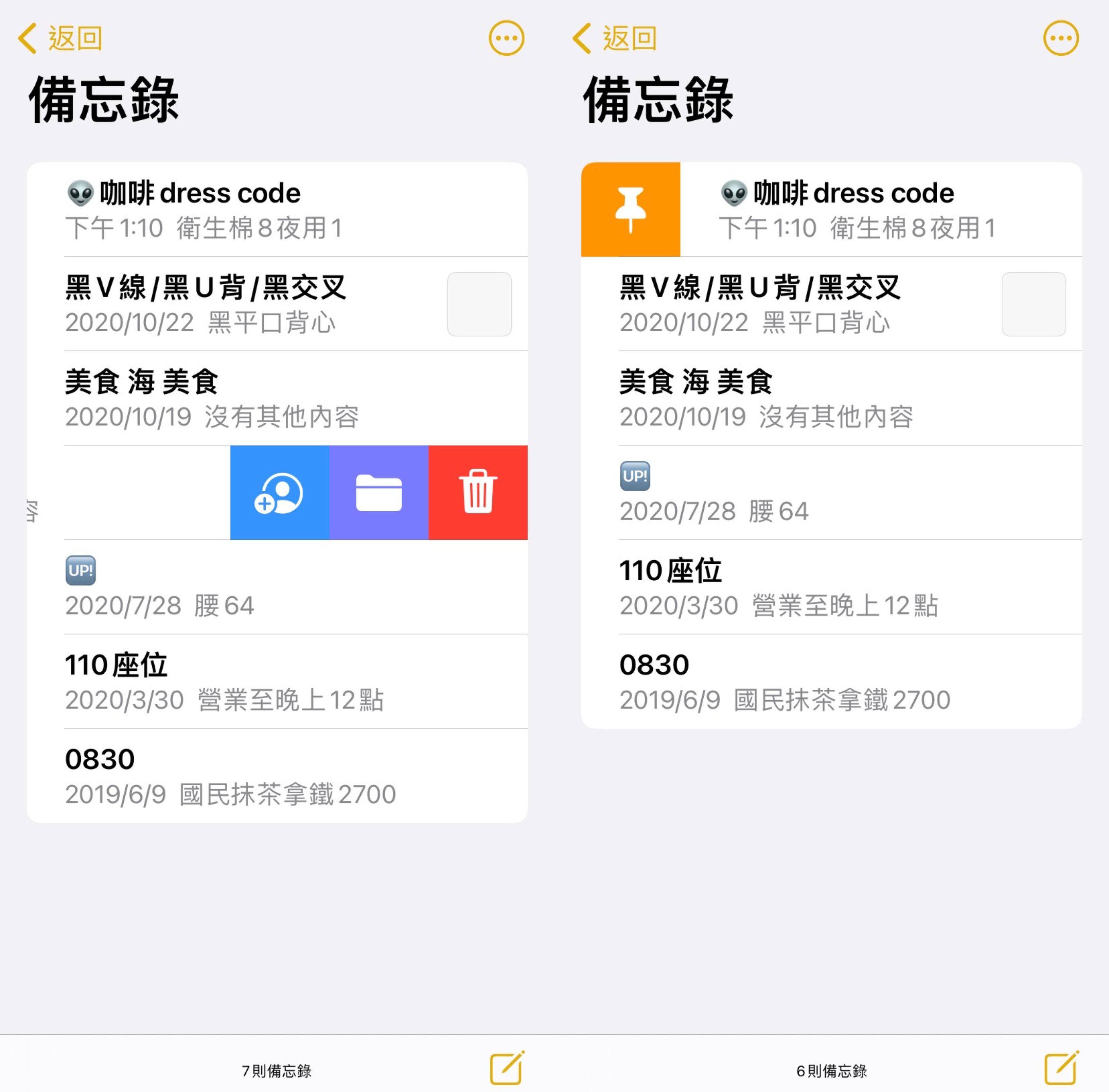
首先小編先幫大家分成兩步驟,按著備忘錄「往左滑」跟「往右滑」各有不同功能,在「往左」方面分別是藍色的好友共享、紫色的分類檔案夾以及紅色的刪除。
#好友共享編輯
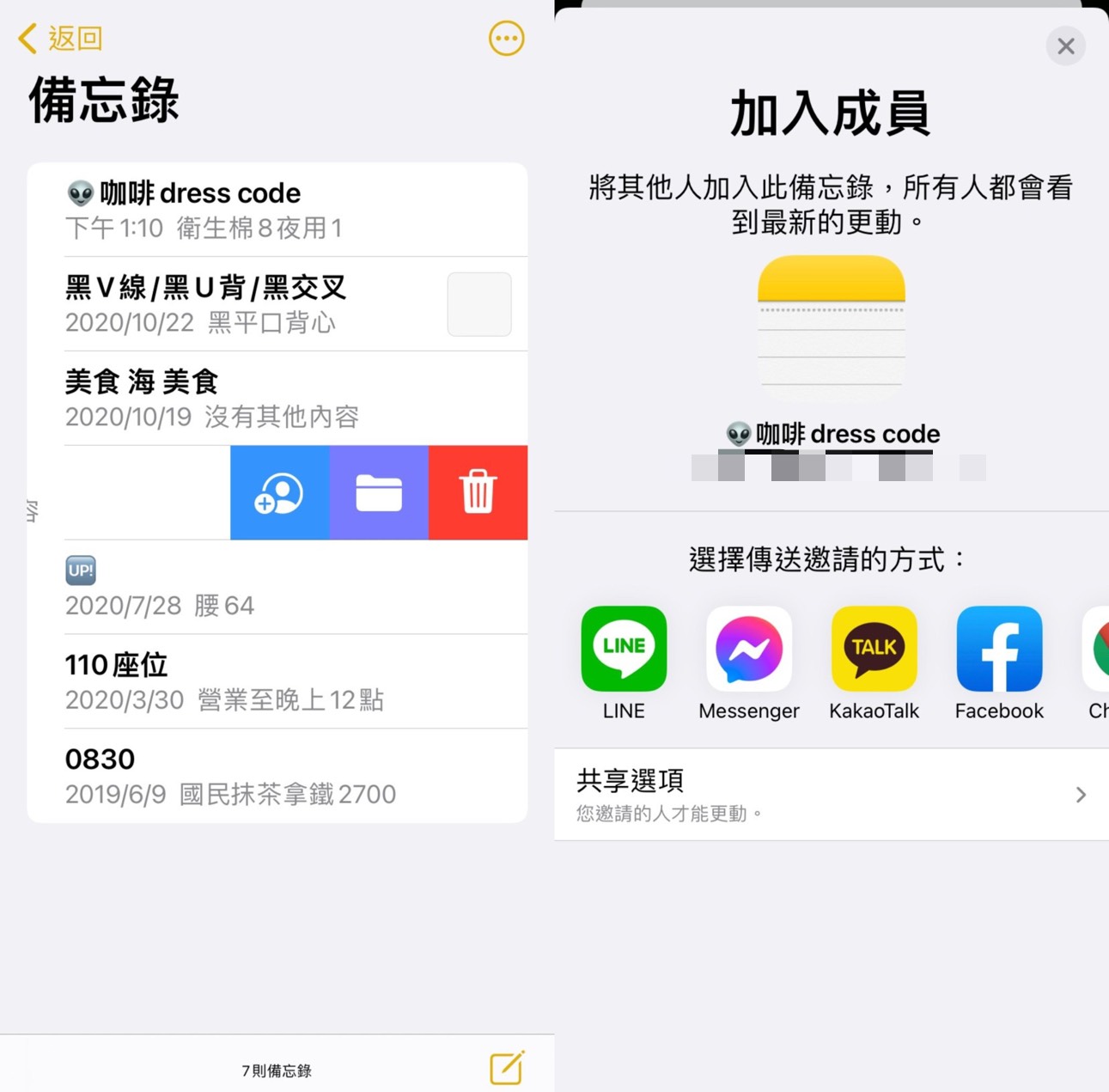
首先是熱愛旅遊的小編私心最愛的功能,尤其揪朋友出遊前一定要試試看,把備忘錄右上角點擊「人頭」圖示,就可以加入其他好友成員,後續如果想要加入更多朋友時再繼續點擊「加入成員」按鈕即可!好友間一起共用備忘錄共同編輯,用來討論旅遊規劃跟行程真的太好用~可以隨時隨地把備忘錄當成旅行紀錄,家族會議或同學們討論報告、筆記分享也OK!
#收納控必分資料夾
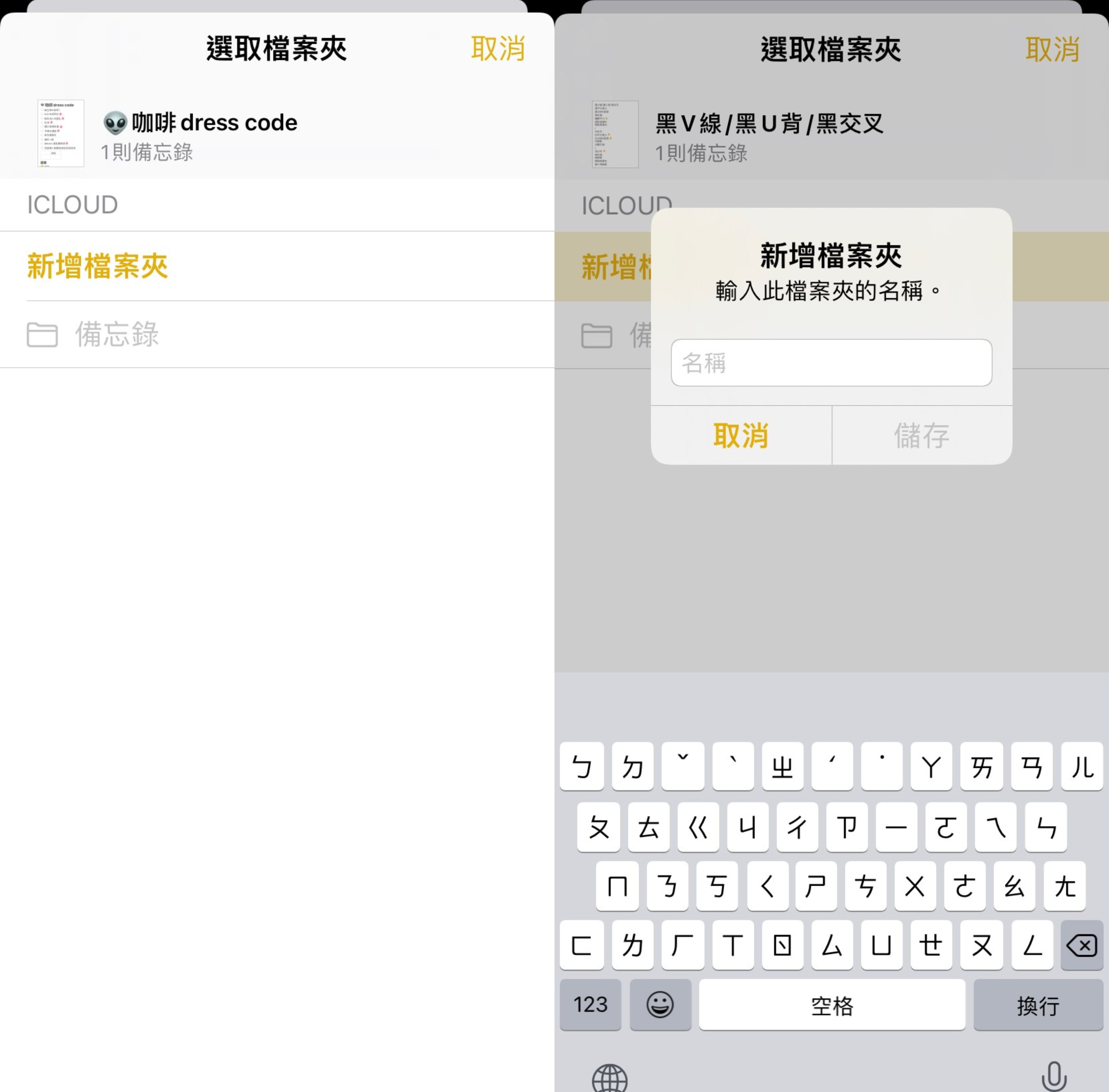
對於一整排備忘錄,有時候看了真的會頭痛!若想歸納到分類的資料夾中,直接按著備忘錄往左滑動,點選「紫色檔案夾」圖案,就能夠快速進入到新增檔案夾的地區,更可以自己取名稱,整合成共享一個「資料夾」,好好分門別類未來要找就更方便啦!
終於輪到「往右滑」功能囉!在「往右」方面正是最重要的黃色的置頂。
#超高效率置頂法
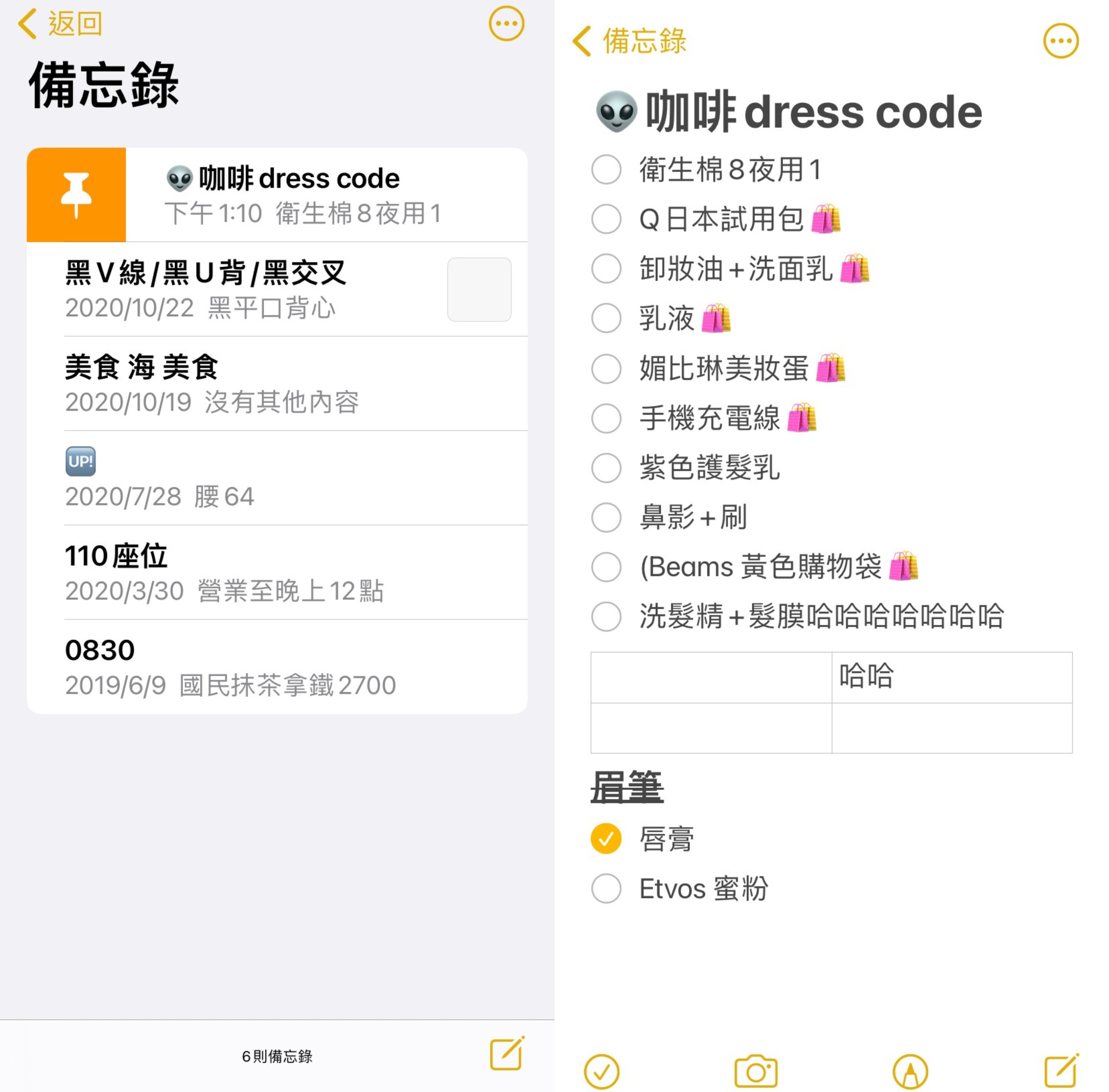
隨著備忘錄越打越多,是不是超容易找不到?這時候只要往右滑,點「釘選」按鈕,就能立刻把最最最重要的備忘錄置頂,這樣就不用一直往下找了~非常適合追求高效率辦事的水水們!
最後小編要來加碼幾項私心很愛的功能~
#表格製造機
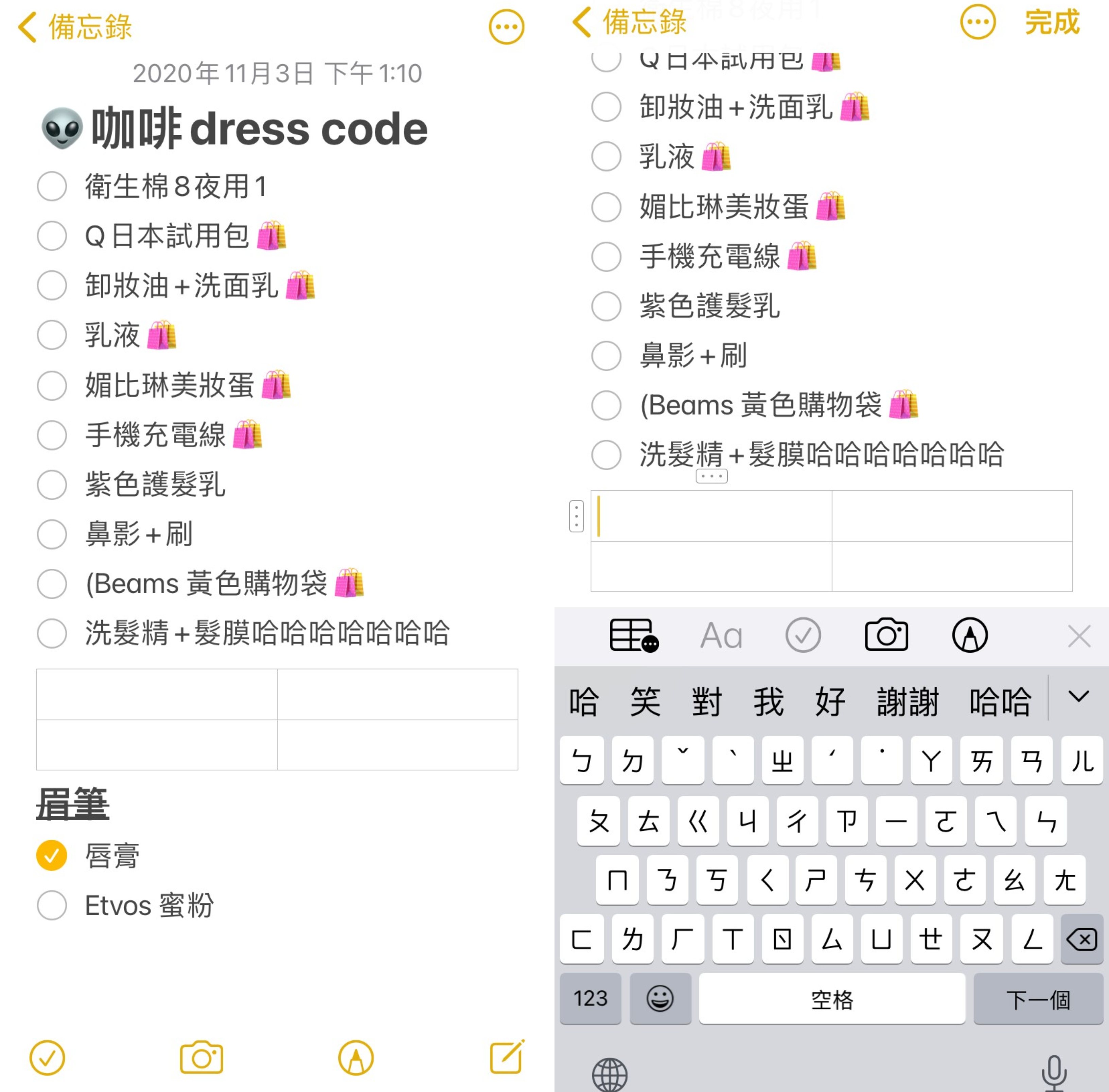
在APP最下排,一打開就可以看到四個黃色小圖示,分別是打勾勾的小圓圈、相機、筆刷、跟最基本的編輯,開起打字功能後可以看到最右下角有個灰色+號,點開立刻能看到小表格,用來統整雜事超好用!
#內建掃描機
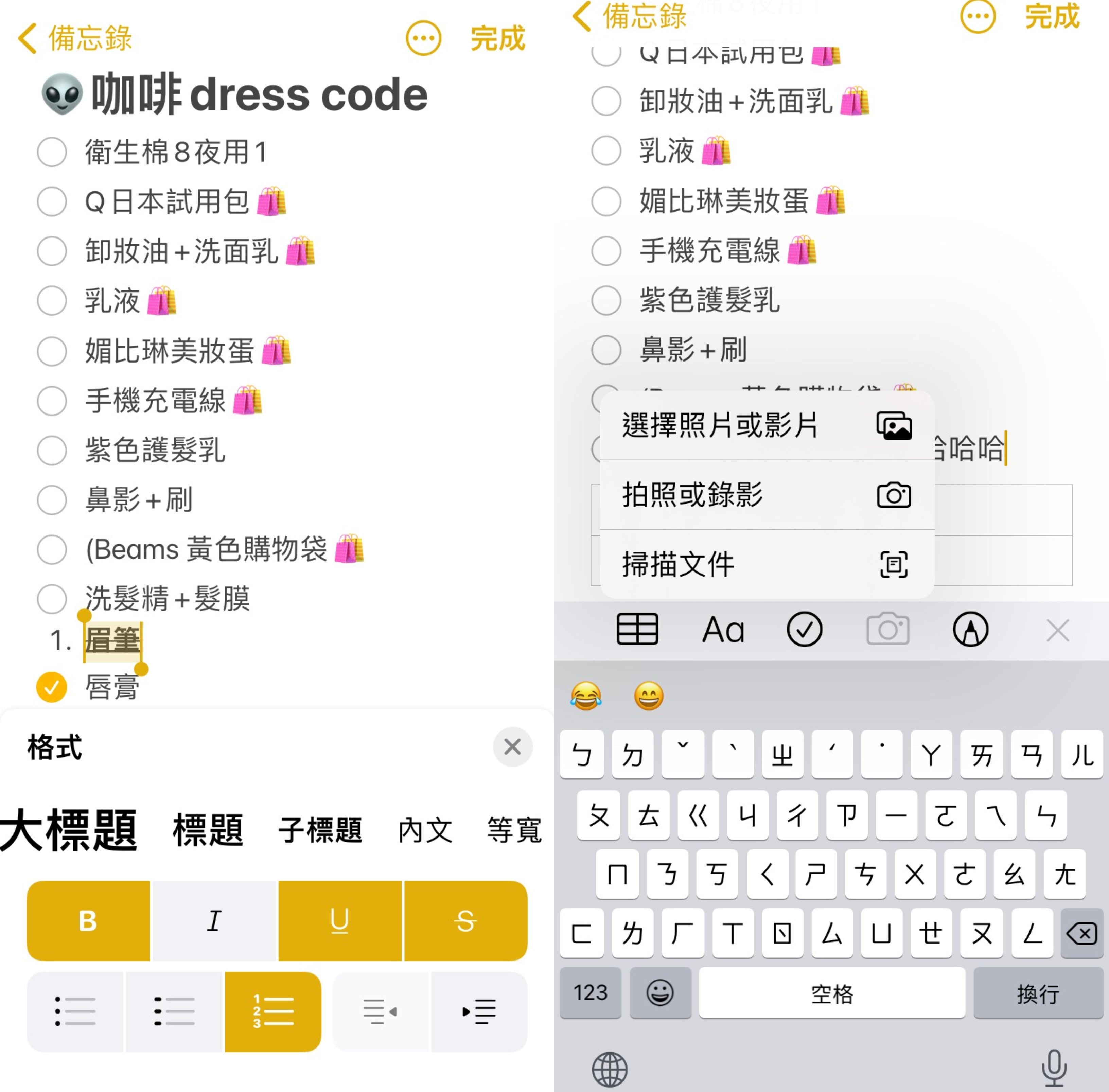
如果有文件資料想藉由掃描記錄下來,直接打開備忘錄就能實現「掃描文件」功能,操作方法直接點擊工具列上的「相機」按鈕,點選「掃描文件」,掃描完成點擊儲存就會直接儲存到備忘錄!
#開口呼叫Siri打字、找出筆記

走在路上或突然靈感乍現想紀錄想法的時候,呼叫一下「嘿 Siri 幫我寫筆記」,貼心的 Siri 就會立刻現身囉~接著只要說出想要記錄的資訊就可以了,不用動手打字也能超快速記錄任何事情,另外,更可以用「聲控」來找一時迷失的備忘錄筆記~尤其邊走路、開車或是任何分身乏術的時候都超實用,完全是懶人福音!

最後很多人會擔心,如果不小心手滑誤刪備忘錄怎麼辦?其實完全不用緊張害怕!只要直接滑到最底,點開「最近刪除」,裡面會保留30到40天內刪除過的備忘錄,還可以救回喔~但如果是手動從這裡刪除那就沒救了!以上就是簡單又實用的備忘錄APP技巧,下次有任何創作靈感、掃描文件、待辦事項紀錄或行李清單,別忘記打開備忘錄試試看哦!
Source:台灣女生日常拍攝,pinterest
-
By 台灣女生日常編輯部
追蹤IG帳號:girlstyle.tw